Apakah nama fail penyahpasang?
Nama fail penyahpasang ialah "uninstall.exe" atau "uninst.exe", iaitu sejenis perisian komputer yang digunakan untuk membantu pengguna memadamkan perisian daripada komputer. Cara menggunakan: 1. Gali dan navigasi ke laluan fail di mana fail EXE aplikasi terletak dalam penjelajah fail 2. Buka direktori pemasangan aplikasi melalui laluan fail dan cari fail "uninstall.exe"; Klik dua kali pada fail nyahpasang "uninstall.exe" untuk memulakan proses penyingkiran program.

Persekitaran pengendalian tutorial ini: sistem Windows 10, komputer Dell G3.
Penyahpasang ialah sejenis perisian komputer yang membantu pengguna memadamkan perisian daripada komputer mereka. Nama fail penyahpasang biasanya "uninstall.exe" atau "uninst.exe".
Apabila menyahpasang atur cara, fail yang dipanggil biasanya bukan sahaja .exe fail, tetapi juga beberapa fail, seperti DLL fail.
Jalankan fail uninstall.exe program untuk menyahpasang program
Sesetengah aplikasi disertakan dengan fail penyahpasang. Untuk mencari fail ini, anda perlu menggali dalam File Explorer dan menavigasi ke laluan fail di mana fail EXE aplikasi berada. Ia boleh digunakan untuk mencari fail uninstall.exe.
Klik dua kali pada fail nyahpasang untuk memulakan proses penyingkiran program.
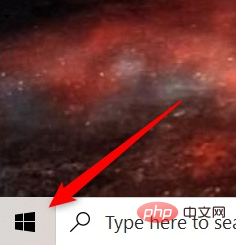
Pengetahuan lanjutan: Kaedah lain untuk menyahpasang program
1 daripada menu mula
Salah satu cara terpantas untuk menyahpasang atur cara adalah dengan mengaksesnya melalui menu Mula. Klik ikon Windows di sudut kiri bawah desktop untuk membuka menu Mula.
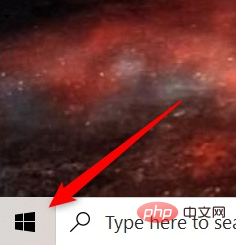
Seterusnya, cari program yang ingin anda nyahpasang daripada menu, klik kanan padanya dan klik Nyahpasang.
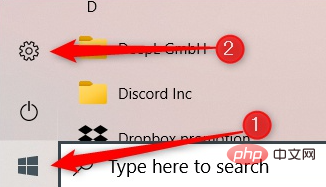
Tetingkap pengesahan akan muncul. Klik "Nyahpasang" sekali lagi dan program akan dialih keluar.
2. Nyahpasang atur cara daripada apl Tetapan
Anda boleh menggunakan apl Tetapan untuk menyahpasang atur cara daripada Windows 10. Mula-mula, klik pada ikon Windows di sudut kiri bawah desktop anda, kemudian klik pada ikon gear untuk membuka aplikasi Tetapan.
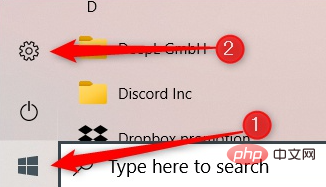
Seterusnya, klik Apl daripada senarai pilihan dalam apl Tetapan.
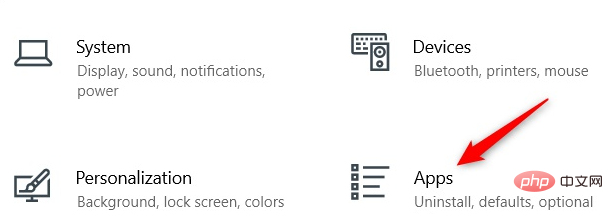
Tatal senarai atur cara sehingga anda menemui atur cara yang anda mahu pasang, klik padanya untuk memaparkan pilihan apl dan kemudian klik Nyahpasang.
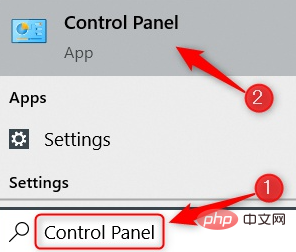
Bergantung pada tempat apl dipasang menentukan perkara yang berlaku seterusnya. Jika apl itu dipasang melalui Gedung Microsoft, tiada langkah tambahan diperlukan untuk mengalih keluar apl itu. Jika tidak, tetingkap pengesahan akan muncul meminta anda mengesahkan bahawa anda ingin menyahpasang apl. Lakukan ini dan aplikasi yang dipilih akan dipadamkan.
3. Nyahpasang program daripada panel kawalan
Anda juga boleh menyahpasang program daripada panel kawalan. Buka Panel Kawalan dengan menaip "Panel Kawalan" dalam bar carian Windows, kemudian kliknya dalam hasil carian.
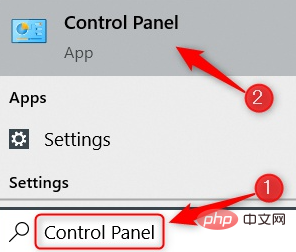
Seterusnya, klik pada pilihan “Nyahpasang program” di bawah kumpulan “Program”.
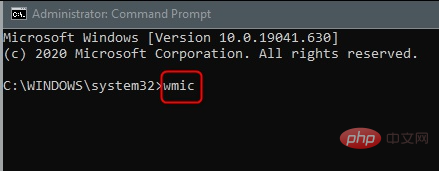
Seterusnya, tatal senarai sehingga anda menemui atur cara yang ingin anda nyahpasang, klik padanya dan pilih Nyahpasang daripada menu konteks.
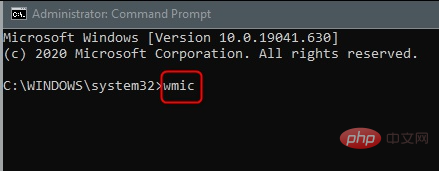
Wizard nyahpasang akan dibuka. Ikuti arahan dan program akan dipadamkan apabila selesai.
5. Nyahpasang program menggunakan Command Prompt
Satu lagi cara yang menarik untuk menyahpasang program ialah menggunakan Command Prompt. Teruskan membuka Command Prompt sebagai pentadbir dengan menaip "command prompt" dalam bar carian Windows, klik kanan "Command Prompt" dalam hasil carian, dan kemudian klik "Run as administrator."
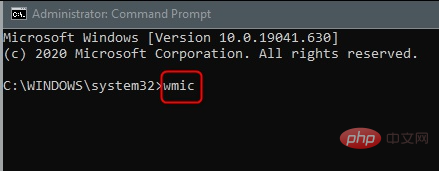
Anda perlu menggunakan utiliti perisian Windows Management Instrumentation Command Line (WMIC) dalam gesaan arahan untuk menyahpasang program. Jalankan arahan ini untuk menggunakan tindakan Instrumentasi Pengurusan Windows (WMI):
wmic
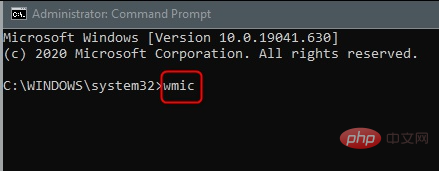
运行命令后,如果您看到wmic:root\cli>,那么您就可以开始了。
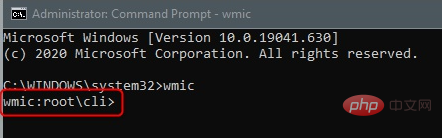
接下来,通过运行以下命令获取 PC 上安装的程序列表:
产品名称
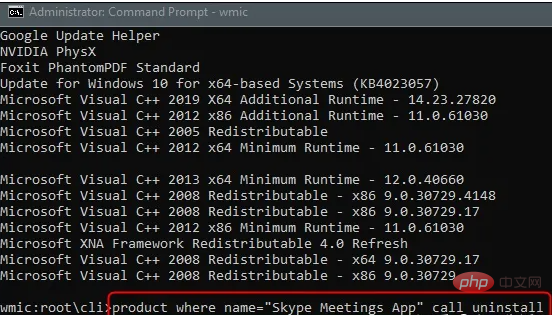
返回已安装程序的列表。这很重要,因为当您运行命令卸载程序时,您必须键入与返回列表中显示的程序名称完全相同的程序名称。
找到要卸载的程序,记下确切名称,然后运行以下命令:
产品 where name="program name" 调用卸载
只需替换program name 为您要卸载的程序的实际名称即可。例如,如果我想卸载 Skype,我会运行以下命令:
产品 where name="Skype Meetings App" 呼叫卸载
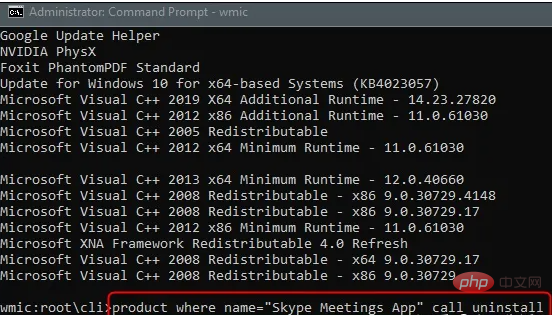
之后,系统会要求您确认是否确实要卸载该程序。键入Y 以确认,然后只需按 Enter 键。如果成功,将返回“方法执行成功”消息。
更多相关知识,请访问常见问题栏目!
Atas ialah kandungan terperinci Apakah nama fail penyahpasang?. Untuk maklumat lanjut, sila ikut artikel berkaitan lain di laman web China PHP!

Alat AI Hot

Undresser.AI Undress
Apl berkuasa AI untuk mencipta foto bogel yang realistik

AI Clothes Remover
Alat AI dalam talian untuk mengeluarkan pakaian daripada foto.

Undress AI Tool
Gambar buka pakaian secara percuma

Clothoff.io
Penyingkiran pakaian AI

AI Hentai Generator
Menjana ai hentai secara percuma.

Artikel Panas

Alat panas

Notepad++7.3.1
Editor kod yang mudah digunakan dan percuma

SublimeText3 versi Cina
Versi Cina, sangat mudah digunakan

Hantar Studio 13.0.1
Persekitaran pembangunan bersepadu PHP yang berkuasa

Dreamweaver CS6
Alat pembangunan web visual

SublimeText3 versi Mac
Perisian penyuntingan kod peringkat Tuhan (SublimeText3)

Topik panas
 1382
1382
 52
52
 Bagaimana untuk menjadikan Peta Google sebagai peta lalai dalam iPhone
Apr 17, 2024 pm 07:34 PM
Bagaimana untuk menjadikan Peta Google sebagai peta lalai dalam iPhone
Apr 17, 2024 pm 07:34 PM
Peta lalai pada iPhone ialah Peta, pembekal geolokasi proprietari Apple. Walaupun peta semakin baik, ia tidak berfungsi dengan baik di luar Amerika Syarikat. Ia tiada apa-apa untuk ditawarkan berbanding Peta Google. Dalam artikel ini, kami membincangkan langkah yang boleh dilaksanakan untuk menggunakan Peta Google untuk menjadi peta lalai pada iPhone anda. Cara Menjadikan Peta Google Peta Lalai dalam iPhone Menetapkan Peta Google sebagai aplikasi peta lalai pada telefon anda adalah lebih mudah daripada yang anda fikirkan. Ikut langkah di bawah – Langkah prasyarat – Anda mesti memasang Gmail pada telefon anda. Langkah 1 – Buka AppStore. Langkah 2 – Cari “Gmail”. Langkah 3 – Klik di sebelah apl Gmail
 Tidak dapat menyimpan perubahan pada ralat aplikasi Photos dalam Windows 11
Mar 04, 2024 am 09:34 AM
Tidak dapat menyimpan perubahan pada ralat aplikasi Photos dalam Windows 11
Mar 04, 2024 am 09:34 AM
Jika anda menghadapi ralat Tidak dapat menyimpan perubahan semasa menggunakan apl Foto untuk penyuntingan imej dalam Windows 11, artikel ini akan memberikan anda penyelesaian. Tidak dapat menyimpan perubahan. Ralat berlaku semasa menyimpan. Sila cuba sebentar lagi Masalah ini biasanya berlaku kerana tetapan kebenaran yang salah, kerosakan fail atau kegagalan sistem. Jadi, kami telah melakukan beberapa penyelidikan mendalam dan menyusun beberapa langkah penyelesaian masalah yang paling berkesan untuk membantu anda menyelesaikan isu ini dan memastikan anda boleh terus menggunakan apl Microsoft Photos dengan lancar pada peranti Windows 11 anda. Betulkan Tidak Dapat Menyimpan Perubahan pada Ralat Aplikasi Foto dalam Windows 11 Ramai pengguna telah bercakap tentang ralat aplikasi Microsoft Photos di forum yang berbeza
 Ketahui cara menggunakan apl Nota Tanpa Had pada iPhone dan iPad
Nov 18, 2023 pm 01:45 PM
Ketahui cara menggunakan apl Nota Tanpa Had pada iPhone dan iPad
Nov 18, 2023 pm 01:45 PM
Apakah Nota Tanpa Batas pada iPhone? Seperti aplikasi iOS17 Diary, Boundless Notes ialah aplikasi produktiviti dengan banyak potensi kreatif. Ia adalah tempat yang bagus untuk mengubah idea menjadi realiti. Anda boleh menjadualkan projek, sumbang saran idea atau membuat papan mood supaya anda tidak kehabisan ruang untuk menyatakan idea anda. Apl ini membolehkan anda menambah foto, video, audio, dokumen, PDF, pautan web, pelekat dan banyak lagi di mana-mana sahaja pada kanvas yang tidak terhingga. Banyak alatan dalam Nota Tanpa Batas (seperti berus, bentuk dan banyak lagi) akan biasa kepada sesiapa sahaja yang menggunakan apl iWork seperti Keynote atau Nota. Kerjasama masa nyata dengan rakan sekerja, rakan sepasukan dan ahli projek kumpulan juga mudah kerana Freeform membenarkan
 Foto tidak boleh membuka fail ini kerana format tidak disokong atau fail rosak
Feb 22, 2024 am 09:49 AM
Foto tidak boleh membuka fail ini kerana format tidak disokong atau fail rosak
Feb 22, 2024 am 09:49 AM
Di Windows, apl Photos ialah cara yang mudah untuk melihat dan mengurus foto dan video. Melalui aplikasi ini, pengguna boleh mengakses fail multimedia mereka dengan mudah tanpa memasang perisian tambahan. Walau bagaimanapun, kadangkala pengguna mungkin menghadapi beberapa masalah, seperti menghadapi mesej ralat "Fail ini tidak boleh dibuka kerana format tidak disokong" semasa menggunakan apl Foto atau kerosakan fail semasa cuba membuka foto atau video. Keadaan ini boleh mengelirukan dan menyusahkan pengguna, memerlukan beberapa penyiasatan dan pembetulan untuk menyelesaikan isu tersebut. Pengguna melihat ralat berikut apabila mereka cuba membuka foto atau video pada apl Foto. Maaf, Foto tidak boleh membuka fail ini kerana format tidak disokong atau fail pada masa ini
 Cara menyambungkan Apple Vision Pro ke PC
Apr 08, 2024 pm 09:01 PM
Cara menyambungkan Apple Vision Pro ke PC
Apr 08, 2024 pm 09:01 PM
Set kepala Apple Vision Pro tidak serasi asli dengan komputer, jadi anda mesti mengkonfigurasinya untuk menyambung ke komputer Windows. Sejak pelancarannya, Apple Vision Pro telah mendapat sambutan hangat, dan dengan ciri-ciri canggih dan kebolehkendaliannya yang meluas, mudah untuk mengetahui sebabnya. Walaupun anda boleh membuat beberapa pelarasan padanya agar sesuai dengan PC anda, dan fungsinya sangat bergantung pada AppleOS, jadi fungsinya akan terhad. Bagaimanakah saya boleh menyambungkan AppleVisionPro ke komputer saya? 1. Sahkan keperluan sistem Anda memerlukan versi terkini Windows 11 (PC tersuai dan peranti Surface tidak disokong) Menyokong 64-bit 2GHZ atau pemproses pantas lebih pantas GPU berprestasi tinggi, kebanyakannya
 Bagaimana untuk menyelesaikan masalah ralat permulaan aplikasi 0xc000012d
Jan 02, 2024 pm 12:53 PM
Bagaimana untuk menyelesaikan masalah ralat permulaan aplikasi 0xc000012d
Jan 02, 2024 pm 12:53 PM
Apabila komputer rakan kehilangan fail tertentu, aplikasi tidak boleh dimulakan seperti biasa dengan kod ralat 0xc000012d Malah, ia boleh diselesaikan dengan memuat turun semula fail dan memasangnya. Aplikasi tidak boleh bermula seperti biasa 0xc000012d: 1. Pertama, pengguna perlu memuat turun ".netframework". 2. Kemudian cari alamat muat turun dan muat turun ke komputer anda. 3. Kemudian klik dua kali pada desktop untuk mula berjalan. 4. Selepas pemasangan selesai, kembali ke lokasi program yang salah dan buka program semula.
 MS Paint tidak berfungsi dengan betul dalam Windows 11
Mar 09, 2024 am 09:52 AM
MS Paint tidak berfungsi dengan betul dalam Windows 11
Mar 09, 2024 am 09:52 AM
Microsoft Paint tidak berfungsi dalam Windows 11/10? Nah, ini nampaknya masalah biasa dan kami mempunyai beberapa penyelesaian hebat untuk menyelesaikannya. Pengguna telah mengadu bahawa apabila cuba menggunakan MSPaint, ia tidak berfungsi atau terbuka. Bar skrol dalam apl tidak berfungsi, ikon tampal tidak muncul, ranap sistem, dsb. Nasib baik, kami telah mengumpulkan beberapa kaedah penyelesaian masalah yang paling berkesan untuk membantu anda menyelesaikan isu dengan aplikasi Microsoft Paint. Mengapa Microsoft Paint tidak berfungsi? Beberapa sebab yang mungkin mengapa MSPaint tidak berfungsi pada Windows 11/10 PC adalah seperti berikut: Pengecam keselamatan rosak. sistem digantung
 Betulkan ralat caa90019 Microsoft Teams
Feb 19, 2024 pm 02:30 PM
Betulkan ralat caa90019 Microsoft Teams
Feb 19, 2024 pm 02:30 PM
Ramai pengguna telah mengadu tentang menghadapi kod ralat caa90019 setiap kali mereka cuba log masuk menggunakan Microsoft Teams. Walaupun ini adalah aplikasi komunikasi yang mudah, kesilapan ini sangat biasa. Betulkan Ralat Microsoft Teams: caa90019 Dalam kes ini, mesej ralat yang dipaparkan oleh sistem ialah: "Maaf, kami sedang mengalami masalah pada masa ini." Kami telah menyediakan senarai penyelesaian muktamad yang akan membantu anda menyelesaikan ralat Microsoft Teams caa90019. Langkah awal Jalankan sebagai pentadbir Kosongkan cache aplikasi Microsoft Teams Padam fail tetapan.json Kosongkan Microsoft daripada Pengurus Kredensial



